IPhone бележки Парола
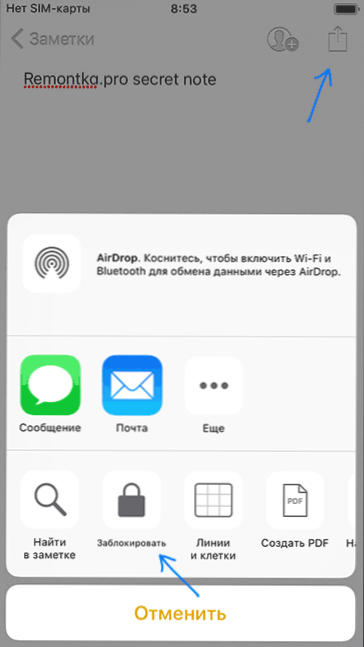
- 3682
- 1062
- Dr. Ismael Leuschke
Тези инструкции са подробно за това как да поставите паролата на бележките на iPhone (и iPad), да я промените или премахнете, за характеристиките на внедряването на защитата в iOS и какво да правя, ако забравя паролата в бележки.
Веднага отбелязвам, че за всички бележки се използва една и съща парола (с изключение на един възможен случай, който ще бъде разгледан в раздела „Какво да направите, ако сте забравили паролата от бележки“), която може да бъде зададена в настройките или Когато блокирате бележките с парола.
- Как да поставите парола на бележки
- Какво да направя, ако забравих паролата на бележките на iPhone
- Как да промените или премахнете паролата от бележките
Как да поставите парола на iPhone бележки
За да защитите бележката си с парола, следвайте следните прости стъпки:
- Отворете бележката, върху която трябва да поставите паролата.
- По -долу щракнете върху бутона "Блок".
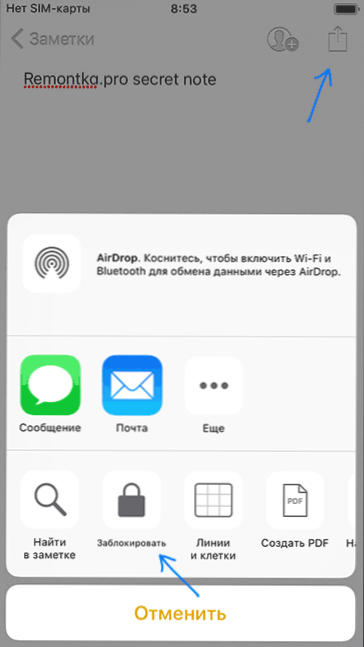
- Ако първо поставите паролата на iPhone, въведете паролата, потвърждаване на паролата, ако желаете - намек, а също така, включете или изключете отключването на бележките с помощта на Touch ID или Face ID. Щракнете върху "Готово".
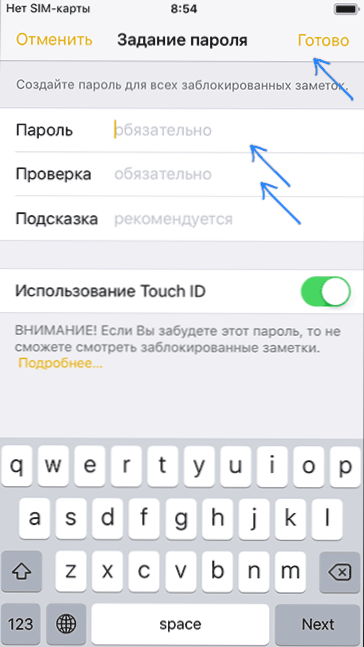
- Ако вече сте блокирали бележки парола по -рано, въведете същата парола, която е била използвана за бележки по -рано (ако сте я забравили, отидете в съответния раздел на инструкциите).
- Бележката ще бъде блокирана.
По подобен начин се извършва и блокиране за следващи бележки. В същото време помислете за две важни точки:
- Когато отключите една бележка за преглед (въведена парола), докато не затворите приложението „Бележки“, всички останали защитени бележки също ще бъдат видими. Отново ги затворете от гледане, като натиснете "блока" в долната част на основния екран от бележки на елемента.
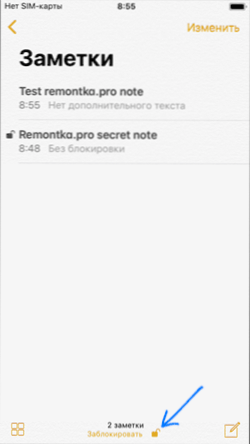
- Дори за пароли, защитени в списъка, първият им ред ще бъде видим (използван като заглавие). Не пазете там поверителни данни.
За да отворите бележка, защитена с парола, просто я отворете (ще видите съобщението „Тази бележка е блокирана“, след това щракнете върху „Замъка“ в горната част или „Изглед бележка“, въведете парола или използвайте Touch ID/Face Id за отваряне.
Какво да направя, ако забравих паролата от бележки на iPhone
Ако сте забравили паролата за бележки, това води до две последствия: не можете да блокирате новите бележки с парола (тъй като трябва да използвате същата парола) и не можете да видите защитените бележки. Вторият, за съжаление, не може да бъде заобиколен по никакъв начин, но първият е решен:
- Отидете на настройките - Бележки и отворете елемента "парола".
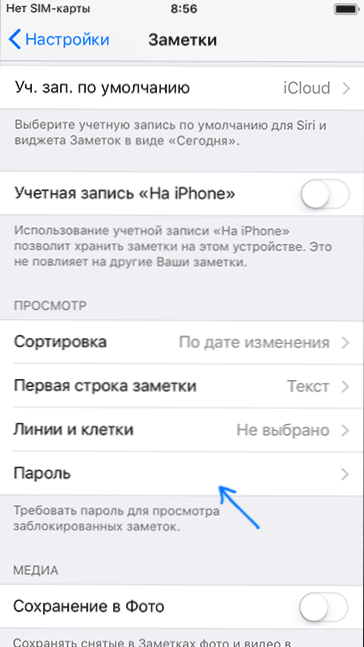
- Щракнете върху "Поставете паролата".
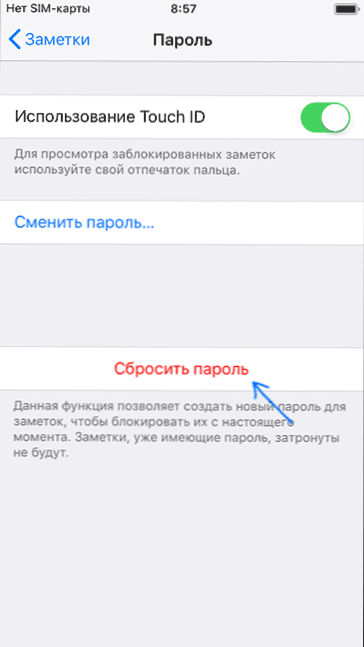
След като нулирате паролата, можете да зададете нова парола на нови бележки, но старите ще бъдат защитени от старата парола и ще ги отворите, ако паролата е забравена, а отворът с Touch ID е деактивиран, не можете да. И, предвиждайки въпроса: Не, няма начини да отключите подобни бележки, с изключение на избора на парола, дори Apple не може да ви помогне, които той пише директно на официалния си уебсайт.
Между другото, тази функция от пароли може да се използва, ако трябва да инсталирате различни пароли в различни бележки (въведете една парола, пуснете я, ние криптираме следващата бележка с друга парола).
Как да премахнете или промените паролата
За да премахнете паролата от защитена бележка:
- Отворете тази бележка, щракнете върху бутона "Споделяне".
- Натиснете бутона „Премахване на заключването“ в долната част.
Бележката ще бъде напълно отключена и достъпна за отваряне, без да въвежда парола.
За да промените паролата (тя ще се промени незабавно за всички бележки), следвайте следните стъпки:
- Отидете на настройките - Бележки и отворете елемента "парола".
- Щракнете върху „Промяна на паролата“.
- Посочете старата парола, след това нова, потвърдете я и, ако е необходимо, добавете намек.
- Щракнете върху "Готово".
Паролата за всички бележки, защитени от "старата" парола, ще бъде променена на нов.
Надявам се инструкцията да е била полезна. Ако имате допълнителни въпроси по темата за защита на бележки с парола, попитайте ги в коментарите - ще се опитам да отговоря.
- « Windows 10 Defender - Как да активирате скритата функция на защитата срещу нежелани програми
- Как да включите тъмна тема в Microsoft Office (Word, Excel, PowerPoint) »

